「iOS 18」ロック画面のコントロールボタンはカスタム済み?ウィジェット非対応のアプリだって置けちゃうよ
isuta / 2024年10月11日 10時45分
iOS 18には、さまざまなカスタマイズ機能が追加されました。
今回は、ロック画面に使用頻度が高いアプリをセットするカスタマイズ方法をご紹介。
愛用アプリに即アクセスできる、とっておきのセッティングをぜひ試してみてくださいね。
「iOS 18」なら、愛用アプリにロック画面から即アクセスが可能
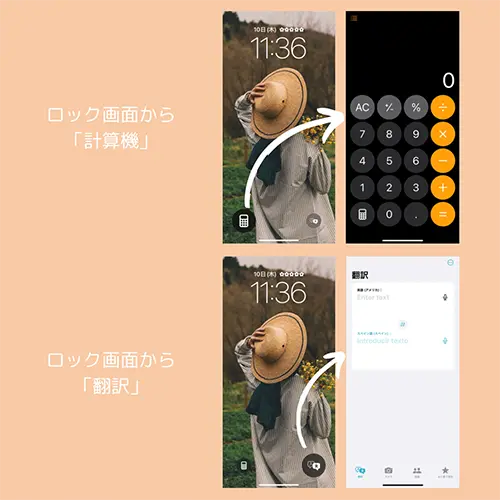
「iOS 18」は、ロック画面下部のコントロールボタンにカスタマイズ機能を新搭載。
従来の「カメラ」と「フラッシュライト」で固定されていたコントロール部分を、他のオプションに入れ替えることが可能です。
これにより、ロック画面からお買い物中に「計算機」が開けたり、旅先で「翻訳」アプリを起動できたりする、実用的なアレンジが完成!
iPhoneがますます便利になるカスタマイズ術を、ぜひフル活用してみてくださいね。
ロック画面の「アプリを開く」を設定する方法
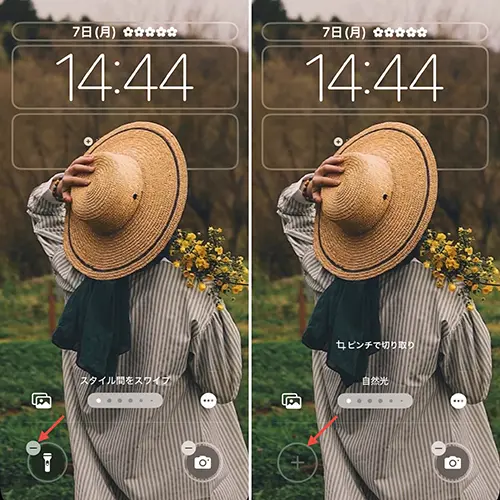
ここからは、ロック画面のアイコンボタンを押すだけでアプリに即アクセスが叶う、「アプリを開く」を活用したセッティング方法をご紹介しますよ。
早速、ロック画面をカスタマイズモードに切り替えたら、コントロール部分のマイナスボタンをタップ。
次に新たなオプションを追加するため、プラスボタンを押してください。

数あるコントール候補の中から、「アプリを開く」を選択。
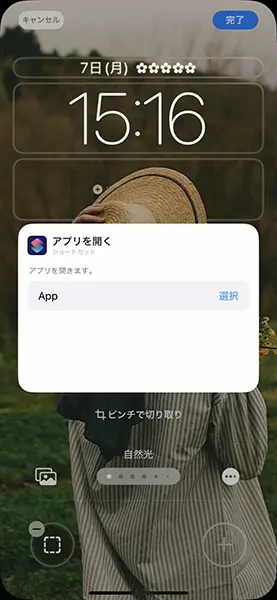
アプリの選択画面が表示されたら、『選択』ボタンへと進みましょう。
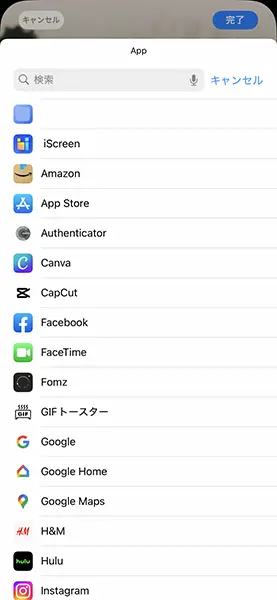
スマホにインストールされた複数のアプリが候補として出てくるため、希望するものをタップして選んでください。

例えば、純正ではないカメラアプリ「Dazz」をセットすれば、シャッターチャンスを逃すことなくレトロなショットを撮影できるかも!?
他にも、セール開始時刻が迫ったショッピングアプリをセットすれば、スムーズにお買い物が可能に。設定次第で多様な使い方ができますよ。
ウィジェット非対応のアプリでもロック画面に置けるよ
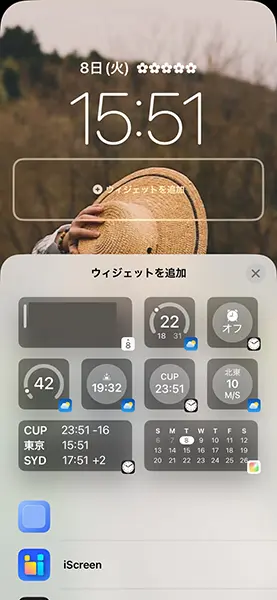
ロック画面には類似機能として、アプリをワンタップで開けるウィジェット機能もありますよね。
でも、コントロールの「アプリを開く」を選んだ方が、より多くのアプリが候補として表示されるところが推しポイント。

また、コントロールボタンはロック画面の下部両サイドに配置されているため、壁紙とアイコンの重なりが軽減されるところも魅力ですよ。
「iOS 18」にアップデートした方は、より実用的で壁紙を活かしたロック画面作りをぜひ一度試してみてくださいね。
外部リンク
この記事に関連するニュース
-
iOS 18の新機能をおさらい!写真から被写体を消す『クリーンアップ』や、ステッカーの使用方法など10選
isuta / 2024年12月30日 12時0分
-
日本ユーザーからヒント「Google Pixel」の新機能 12月の「ソフトウェアアップデート」で追加
東洋経済オンライン / 2024年12月23日 8時30分
-
「iOS 18.2」で「写真」が使いやすく改善!ロック画面の音量調整バーの復活や、スピーカー新機能も必見
isuta / 2024年12月14日 12時0分
-
iPhoneを“視線”で操作する iOS 18の「視線トラッキング」をセットアップする方法
ITmedia Mobile / 2024年12月10日 10時59分
-
【活用提案】iPadの「ショートカット」や「集中モード」を使ってさらに効率的なホーム画面を実現しよう!
ASCII.jp / 2024年12月4日 13時0分
ランキング
-
1めちゃ遅い…「ノロノロ運転」は違反? 「10キロおじさん」が過去に話題! 知らないうちに「逆あおり運転」となる条件とは?
くるまのニュース / 2025年1月2日 17時10分
-
2電気・ガスなし築73年「廃団地」が満室の不思議 廃団地を90万円で購入して貸し出したら…
東洋経済オンライン / 2025年1月2日 8時0分
-
32025年「値上がりしそうな中古車」何がある? 「インプ/ランエボ」もヤバい!? 米国「25年ルール」解禁で国産の“名モデル”海外流出の危機! 今買っておくべき5台は
くるまのニュース / 2025年1月2日 19時10分
-
4ホンダ「プレリュード」復活にかかる3つの期待 電動化時代へのキープレイヤーになる可能性
東洋経済オンライン / 2025年1月2日 8時0分
-
5ダイハツの「斬新軽トラ」が凄かった! 超“カクカク”デザイン×「シンプル内装」がイイ! 「画期的荷台」で栽培もできる「Uniform」は“未来の商用車”の姿なのか
くるまのニュース / 2024年12月30日 6時10分
記事ミッション中・・・
記事にリアクションする
![]()
記事ミッション中・・・
記事にリアクションする

エラーが発生しました
ページを再読み込みして
ください










